Microsoft Edge作为Windows 10中的默认Web浏览器具有简单接口,快速运行速度等的优点,但仍然具有不完美之处,其中之一是更改下载位置并不容易。
默认情况下,Windows 10中的Microsoft Edge和其他Web浏览器的默认下载目录为C:Usersyourusernamedownloads。但是,C驱动器是安装操作系统的位置。在C驱动器上保存的文件太多可能会使系统运行缓慢,甚至崩溃。因此,您可能需要将Web浏览器的默认下载位置更改为另一个磁盘驱动器而不是C驱动器。但是不幸的是,似乎并不容易更改Microsoft Edge浏览器中的下载位置。现在,在这篇文章中,我将通过以下两种方式向您展示如何更改Windows 10中Microsoft Edge的默认下载位置。
步骤1:启动Microsoft Edge浏览器。
了解更多:如何更改Microsoft Edge中的默认搜索引擎
步骤2:单击中心图标,然后单击下载图标,然后单击打开文件夹。这将直接向Microsoft Edge的默认下载位置开放,即C:userSernamedownloads。
步骤3:在下载文件夹,单击特性按钮,然后选择特性打开“下载文件夹属性”对话框。或者,您可以右键单击下载文件资源管理器左窗格的文件夹,然后选择特性。
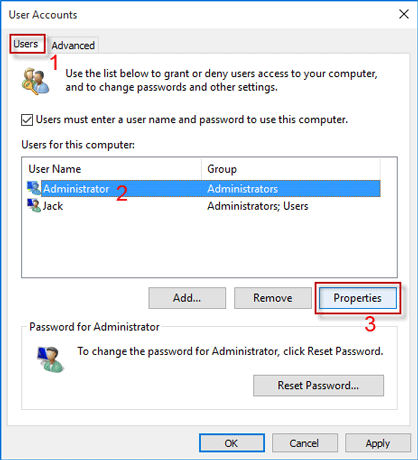
步骤4:在下载属性对话框,选择地点选项卡,删除默认位置“ C:userusernamedownloads”,然后输入一个位置,您希望保存从Microsoft Edge下载的文件,然后单击申请。在我的示例中,我将默认位置更改为“ F:下载”。
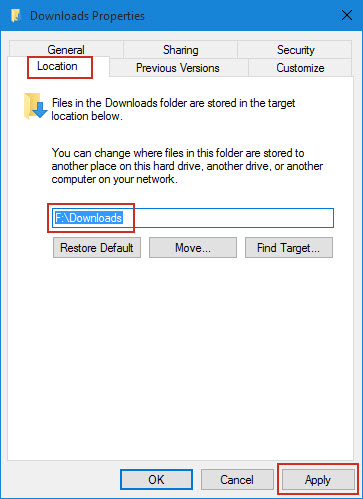
步骤5:单击是的将所有文件从原始下载位置移动到新位置。
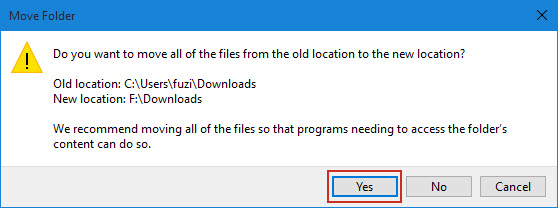
方式2:通过注册表编辑器更改Microsoft Edge的默认下载位置
步骤1:打开注册表编辑。
步骤2:导航到
hkey_current_usersoftwaremicrosoftwindowscurrentversionexploreruser shell文件夹。点击用户外壳文件夹,然后找到“数据”%userProfile%下载“在右侧窗格上,并双击其条目,名为“ {374DE290-123F-4565-9164-39C4925E467B}”。
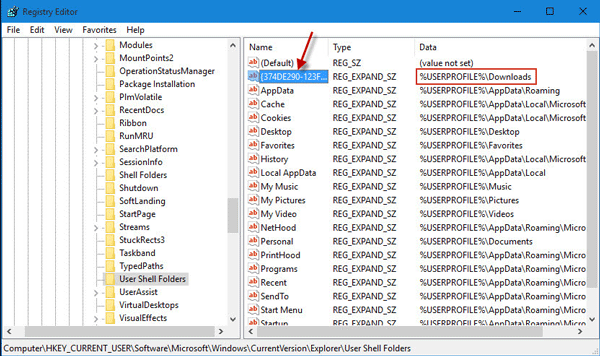
步骤3:更改默认值数据“%userProfile%下载“到要保存Microsoft Edge下载的文件的文件夹路径,然后单击好的保存更改。
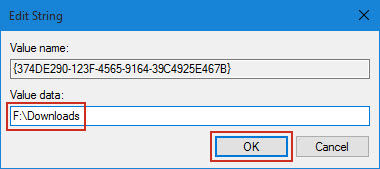
步骤4:重新启动计算机以进行更改生效。然后,从Microsoft Edge下载的文件将保存在您指定的新位置中。
